У гэтым кіраўніцтве будуць разгледжаны найбольш распаўсюджаныя праблемы , якія прыводзяць да праблем кампутара замарожвання. Варта адзначыць , што карыстальнік можа знайсці кампутар замарозілі з - за якой - небудзь прычыне , і таму няма ніякіх канкрэтных прыстасаванне для выпуску. Таму таксама чытаць падручнік да канца так , што праблема будзе вырашана ў поўным аб'ёме.
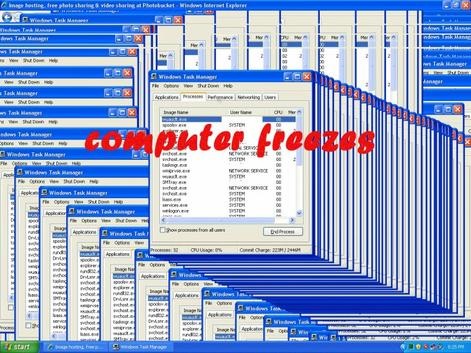
Найбольш распаўсюджаны спосаб вызначэння сістэмы замарожвання з'яўляецца ключом замка NUM. Незалежна ад ПК або ноўтбука карыстальнік павінен націснуць, каб убачыць, калі святло, звязаны з ключавымі міргае. Калі гэта так, то неабходны працэс павінен быць прыняты, каб выйсці з бяды. Замарожаная праграма можа быць вызначана з дыспетчара задач, і яна павінна быць спыненая, каб атрымаць працу цалкам. Агульнае прымяненне працэсаў, якія былі згаданыя ў дадзеным кіраўніцтве, з'яўляецца простым і зразумелым.

Частка 1 Чаму сістэма або кампутар завісае?
Ёсць дзесяткі тысяч прычын літаральна, якія звязаны з ідэяй. Такім чынам, ні адна ідэя, якая можа дазволіць карыстальніку вырашыць гэтую праблему. У наступнай частцы кіраўніцтва карыстальнік атрымае адказ на пытанне, які быў падвергнуты. Працэсы простыя, так што карыстальнік можа атрымаць іх ўжываць без якога-небудзь пытання і праблем.
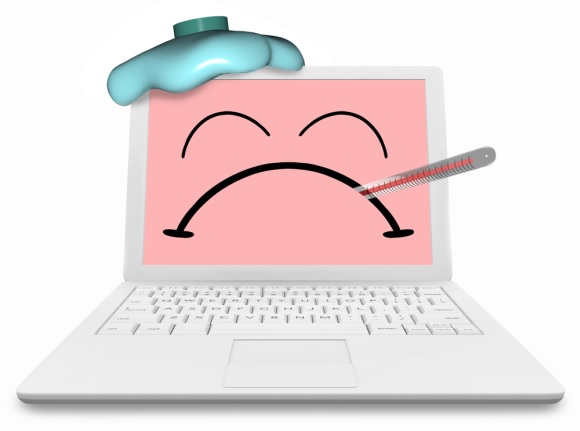
Ад сумяшчальнасці праграмнага забеспячэння для апаратных праблем ёсць дзесяткі тысяч пытанняў, якія звязаны з падвергнутым пытаннем, і ўсе яны будуць выдзелены адпаведным чынам. Працэсы згадваюцца такім чынам, што калі ёсць у наступны раз, то карыстач можа ўжываць іх самастойна і атрымаць вынік, які ў адпаведнасці са сваімі патрабаваннямі. Гэта, аднак, з'яўляецца з'яўленне факт, што карыстальнік атрымлівае расчараванне ад гэтай памылкі, і таму ён павінен быць вырашана як мага хутчэй.
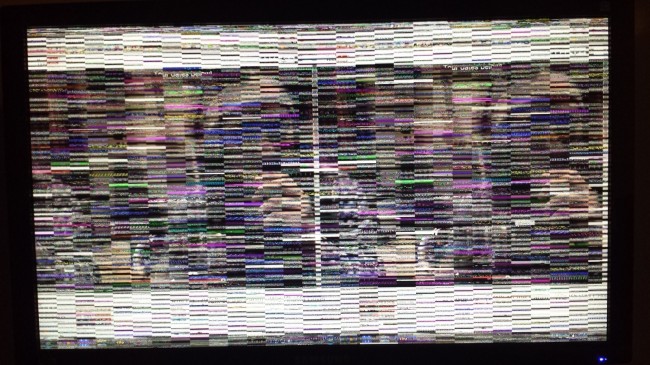
Частка 2 Прычыны і сродкі для абароны кампутара замарожвання
Там можа быць якой-небудзь прычыне, што прыводзіць да кампутара замарожвання. Таму рэкамендуецца ўсім карыстальнікам прытрымлівацца інструкцый, якія згадваюцца ў рамках, каб праблема вырашана.
1. Праграмнае забеспячэнне канфлікту
Часам карыстальнік атрымлівае усталяванае праграмнае забеспячэнне, якое не адпавядае патрабаванням ПК. Таму адна з праблем, якія прыводзяць да гэтай праблемы, якая была падвергнутая. Канфлікт праграмнага забеспячэння можа ўзнікнуць з-за вірус, а таксама ўстаноўкі шкоднасных праграм, а таксама. Таму рэкамендуецца карыстальнікам шукаць усе праграмы, якія былі ўстаноўлены. Вокны могуць загружацца ў бяспечным рэжыме і звязаныя з імі памылкі правяраюцца. Як толькі гэта было зроблена, карыстач выявіць, што праблема ўхіленая, і ёсць паляпшэнне агульнага кіравання працэсамі кампутара. У выпадку шкоднасных праграм або вірусаў рэкамендуецца запусціць дыягнастычны тэст у выглядзе антывіруса, каб праблема вырашана.
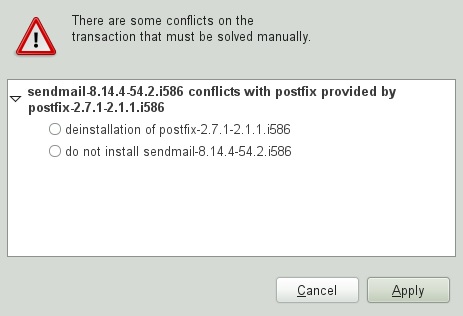
2. Занадта шмат праграм адкрыты
Гэта таксама можа быць праблема ў гэтым стаўленні. Карыстальнік павінен пераканацца, што задача мэнэджэра доступ і праграмы правераны. Калі непатрэбныя праграмы Серверныя бягуць гэта тое рэкамендуецца, каб атрымаць працу з дапамогай механізму канчатковых задач. Гэта азначае, што праграмы павінны быць зачыненыя, а затым карыстальнік павінен чакаць, так што гэтая праблема будзе вырашана як мага хутчэй.
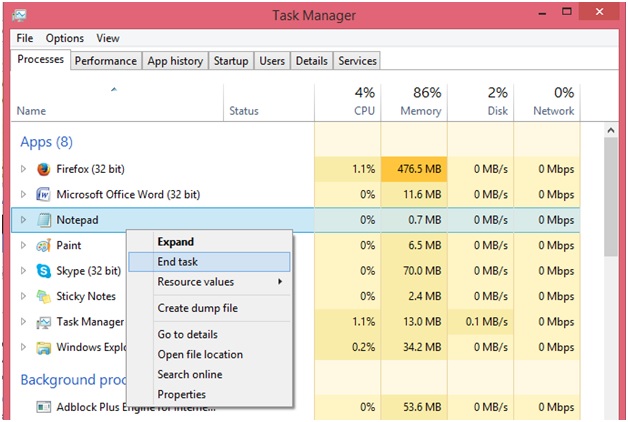
3. Пытанні драйвераў
Пашкоджаныя і дзіўныя кіроўца таксама могуць выклікаць праблемы ў сувязі з гэтым. У дыспетчару задач рэкамендуецца абнавіць усе драйверы, каб атрымаць гэтае пытанне вырашана, як толькі яно было выяўлена. Часам гэта адно дзеянне прымае карыстальнікаў з непрыемнасцяў, і таму настойліва рэкамендуецца. У дыспетчару прылад жоўты клічнік або чырвоныя Й варта шукаць. Калі такі знак існуе, то гэта азначае, што карыстачу трэба спампаваць і свежую копію драйвера ці атрымаць яго абнаўленне. Для абнаўлення драйвера павінен быць правільным пстрыкнулі і драйвер абнаўлення, то павінен быць выбраны так, што апошнія абнаўлення загружаюцца. Гэта, хутчэй за ўсё, атрымаеце пытанне, устаноўлены для карыстальнікаў.
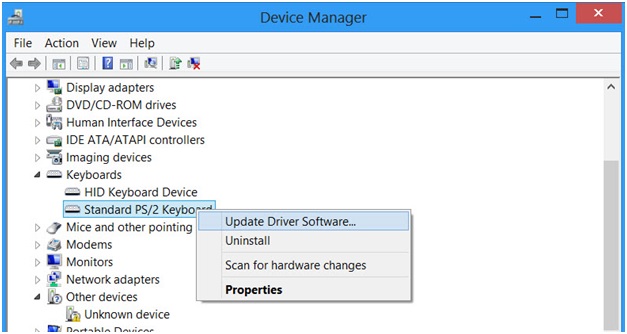
4. Праблемы, звязаныя з АС
Калі вокны або любы іншы АС не усталяваныя апошнія абнаўлення, то карыстальнік можа атрымаць гэтае пытанне. Для таго, каб абнавіць акно працэсу, які быў згаданы як прыніжэнне трэба прытрымлівацца, каб атрымаць вынікі, якія сілкаваліся ў адпаведнасці з патрабаваннямі:
а. У галоўным акне карыстальнік павінен ўвесці ў панэль кіравання. Акрамя таго, можна атрымаць, ссунуўшы палец справа налева пры адкрыцці працоўнага стала:
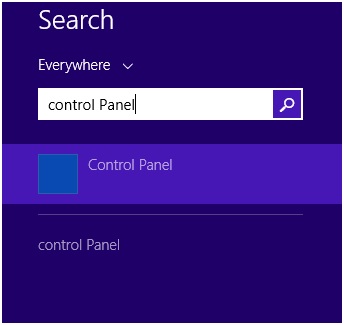
б. Сістэма і бяспека затым доступ дзейнічаць у сувязі з гэтым:
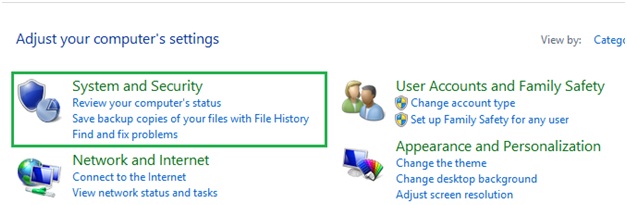
с. Функцыя абнаўлення акна затым будзе ўстаноўлена для таго, каб карыстальнік пераходзіць наперад з працэсам:
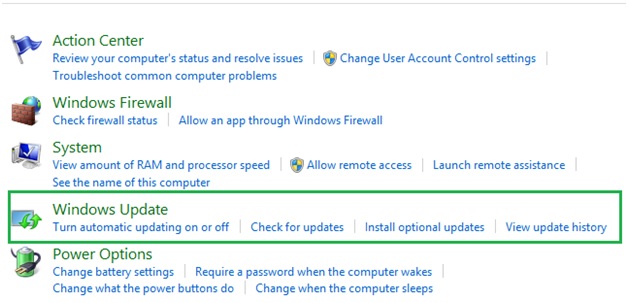
в. Праверка на ўкладцы абнаўленняў затым неабходна націснуць, каб працягнуць у гэтым кірунку. Вокны будуць шукаць абнаўлення аўтаматычна і завяршае працэс у поўным аб'ёме:
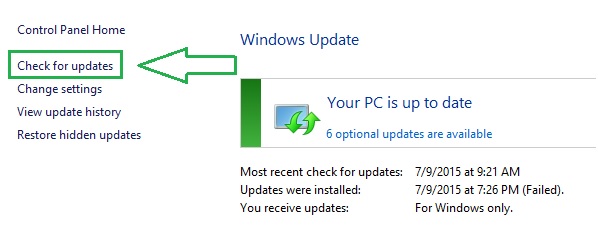
Зноў жа працэсы, якія былі згаданыя вышэй, з'яўляюцца тыя, якія з'яўляюцца не правілам вялікага пальца. Гэта азначае, што карыстальнік можа ўжываць іншыя працэсы, каб атрымаць працу. Калі праблема не будзе вырашана, то гэта таксама рэкамендуецца праверыць на сайце вытворцы, каб атрымаць гэтае пытанне вырашана цалкам.
Праблема, якая была выдзелена ў гэтым падручніку ёсць і іншыя агульныя прыстасаванні, а таксама. Цяпер да карыстача ўжыць той, які ён палічыць патрэбным. Гэта азначае, што карыстальнік можа таксама атрымаць іншыя дазволу, каб пазбавіцца ад гэтай праблемы. Агульны выхад з праблемы з'яўляецца не толькі лёгка, але часам убудаваныя п інструменты таксама могуць быць выкарыстаны, каб атрымаць пытанне будзе вырашана. Ўсталёўкі іншых таксама могуць быць выкарыстаны для таго, каб карыстальнік атрымлівае працу без якіх-небудзь затрымак і ў адпаведнасці з патрабаваннямі. Працэсы, апісаныя вышэй, з'яўляюцца тыя, якія згаданыя на афіцыйным сайце Microsoft.
Калі вы страцілі дадзеныя на вашым кампутары, на жаль, не хвалюйцеся! У вас яшчэ ёсць шанец атрымаць страчаныя дадзеныя назад. Для аднаўлення файлаў з кампутара, вы можаце паспрабаваць наступнае сродак.

- Аднаўленне файлаў у фарматах ад 550 + любой прылады захоўвання хутка, бяспечна і цалкам.
- 3 рэжыму аднаўлення, каб дапамагчы вам аднавіць страчаныя файлы ў розных сітуацыях.
- Падтрымлівае аднаўленне дадзеных з USB флэш-дыска, кошыкі, жорсткі дыск, карты памяці, лічбавыя камеры і відэакамеры.
- Папярэдні прагляд перад аднаўленнем дазваляе рабіць выбарачнае аднаўленне.
- Падтрымліваюцца АС: Windows 10 / 8/7 / XP / Vista, Mac OS X (Mac OS X 10.6, 10,7 і 10,8, 10,9, 10,10 Yosemite, 10,11 Эль Caption і 10,12 Sierra) на ИМАК, MacBook, Mac Pro і г.д.
кампутарныя праблемы
- Кампутар Краш Праблемы +
- Памылка экрана ў Win10 +
- Вырашыць Выпуск кампутара +
-
- Кампутар звычай сну
- Ня запусціцца пры выкарыстанні іншай аперацыйнай сістэмы?
- Ўключыць Restore Option
- Вырашыць «Памылка доступу»
- Нізкая памылка памяці
- Адсутныя DLL файлы
- PC не будзе зачынены
- Памылка 15 Файл не знойдзены
- ня брандмаўэр працуе
- Немагчыма ўвесці BIOS
- кампутар перагрэў
- Размантаванне загрузкі Памылка Аб'ём
- Памылка AMD Хуткі паток
- «Шум вентылятара занадта гучны» пытанне
- Змена ключа не працуе
- Няма гуку на кампутары
- «Панэль задач Зніклыя» Памылка
- Кампутар працуе павольна
- Кампутар аўтаматычна перазагружаецца
- Кампутар не ўключаецца
- Высокая загрузка працэсара ў АС Windows
- Не ўдаецца падключыцца да Wi-Fi
- 'Hard Disk Bad Sector'
- Жорсткі дыск не знойдзены?
- Не ўдаецца падключыцца да Інтэрнэту ў Windows 10
- Не магу ўвайсці ў бяспечны рэжым у Windows 10






